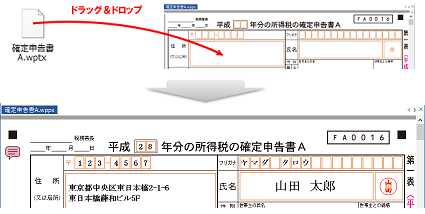瞬簡PDF 書けまっせ 2024機能紹介:PDFに文字入力、図形
テキスト、図形、画像などをPDFに思い通りに書き込めます

文書を自動認識!
文書全体を認識し、入力欄にピッタリサイズのテキストボックスを自動作成します。さらにあらかじめ氏名や住所などを設定しておくことで適切な入力欄に自動入力まで行います! もちろんフォントサイズも入力欄毎に自動的に調整!
5段階の認識精度を選ぶこともできます。
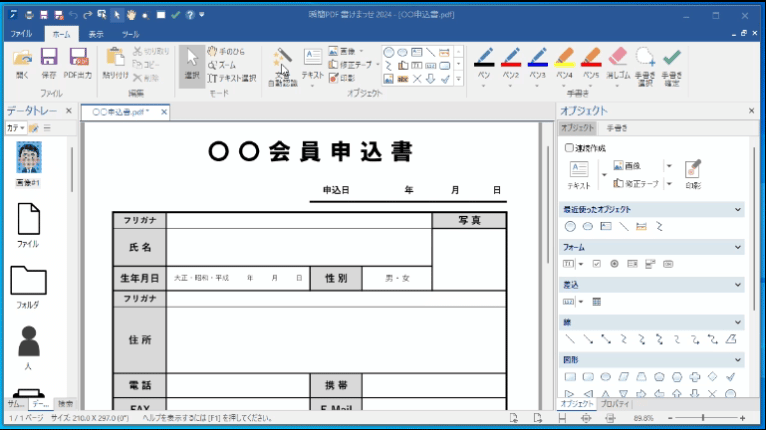
PDFに文字を入力する
文字を書きたい場所をクリックすれば、すぐ入力できます。ワンクリックで入力枠を自動認識して枠の大きさにテキストボックスを作ることができます。
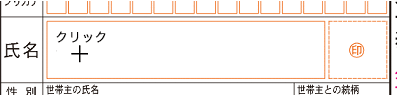
マス目の入力欄でもマス目全体をドラッグして自動認識にかければOKです!
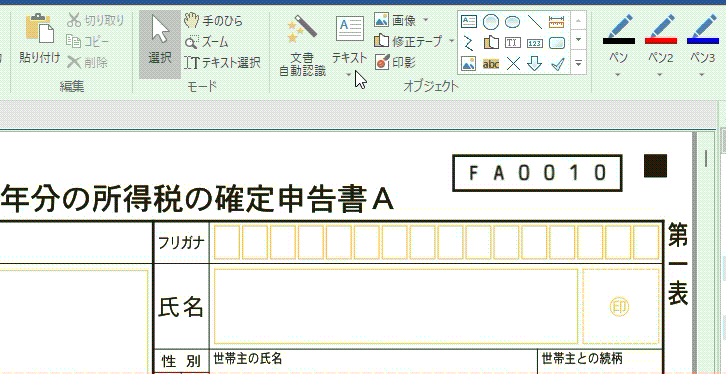
下記のようにちゃんとしたマス目で句切られていない場合は自動認識できませんが、手動で「マス目割」を指定すれば文字数ピッタリに配置することができます。
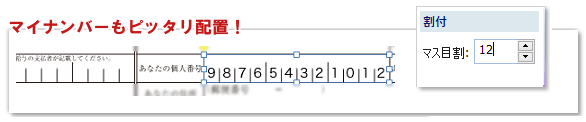
「行数割」を使うと行間を罫線ピッタリに合わせることができます。
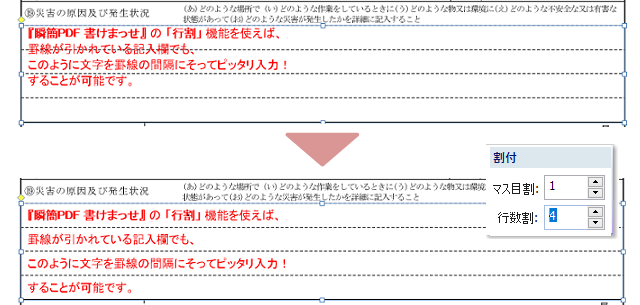
強調、斜体などの文字飾りの他、文字揃えや文字配置を手軽に変更できます。
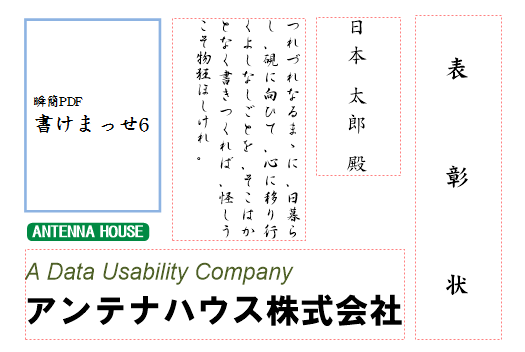
PDFに図形や画像を挿入する
矢印、吹き出し、チェックマーク…、様々な図形をかんたんに作成できます。
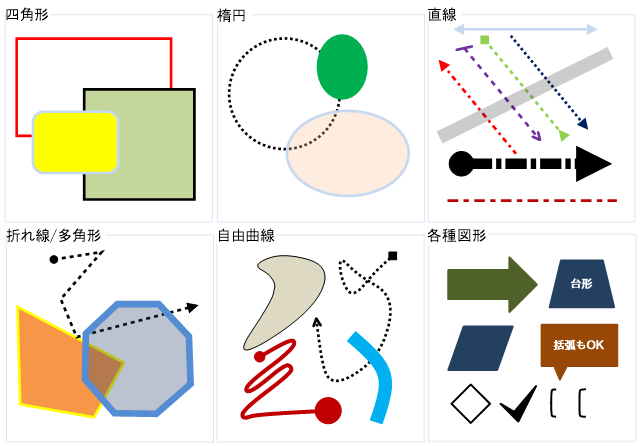
テーブルを作成できます。各セルにはテキストや計算式をセットできます。
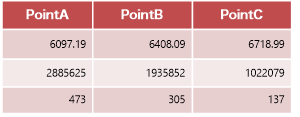
テキストボックス、図形、画像、印影などさまざまなオブジェクトを1度単位で回転させることができます。
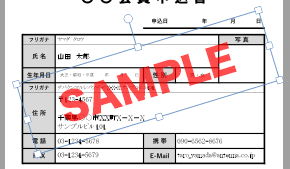
印影の作成と押印
簡単な指定で、日付印と認印を作成できます。また印影の画像を取り込んで押印することもできます。

様々なオブジェクトを組み合わせれば次のようなカスタム日付印を自分で作ることも可能です。

データトレー
作成したテキストボックスや図形、画像などをデータトレーに登録しておけば、いつでも再利用できます。
使うときはデータトレーからアイテムを選んでPDF上にドラッグ&ドロップするだけ!
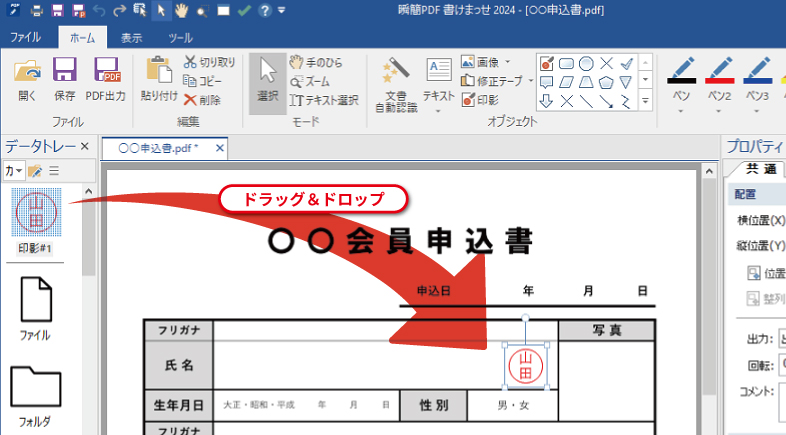
オブジェクトテンプレート
オブジェクトのみを専用のテンプレートファイルに保存することができます。
たとえば毎年記入が必要な申告書の場合、用紙を開いてそこにオブジェクトテンプレートをドラッグ&ドロップするだけで作業が完了します。